웹 브라우저는 여전히 Windows 소프트웨어 시장에서 매우 인기있는 영역이며 거의 매주 새로운 브라우저가 나오는 것 같습니다. 그러나 사용 통계를 보면 여전히 다른 사람보다 머리와 어깨를 가진 3 명의 주요 플레이어가 있습니다. 모질라 파이어 폭스, 구글 크롬, 물론 인터넷 익스플로러, 아마도 4 분의 1에 오페라가있을 것이다. 덜 인기있는 다른 브라우저는 대부분 세 가지 기본 브라우저 (Blink, Trident 또는 Gecko)의 렌더링 엔진을 기반으로합니다.
브라우저가 너무 많아서 사용자가 테스트하기 위해 한 번에 2 개, 3 개, 4 개 또는 그 이상을 설치하는 것이 드문 일이 아닙니다. 문제는 모든 브라우저에 모든 즐겨 찾기, 페이지 / 검색 기록, 애드온, 쿠키, 환경 설정 및 기타 설정이 저장되는 새로운 사용자 프로필이 있습니다. 다른 브라우저를 사용하거나 설정을 백업하거나 한 컴퓨터에서 다른 컴퓨터로 전송하려는 경우 중요한 데이터를 모두 백업하여 나중에 복원 할 수 있습니다.
여기서는 여러 가지 다른 웹 브라우저에 대한 사용자 데이터를 백업 및 복원 할 수있는 5 가지 소프트웨어 도구를 보여줍니다. 중요한 데이터를 잃어 버릴 필요가 없습니다. 1. FavBackup
FavBackup은 2011 년 이후로 업데이트되지 않았기 때문에 요즘 점점 길어지고 있지만 브라우저는 일반적으로 즐겨 찾기 및 기록과 같은 모든 개인 데이터가 저장되는 위치를 변경하지 않기 때문에 큰 문제가되지 않습니다. . 휴대용 도구이며 백업 및 복원을 위해 15 개 이상의 브라우저 구성 요소를 지원합니다. 요즘 Safari 또는 Flock을 사용하는 사람이 몇 명인지 확실하지 않지만 6 개의 브라우저가 지원되지만 대부분의 사용자가 사용하는 4 대가 있습니다.

FavBackup은 개별 브라우저 구성 요소를 백업하고, 브라우저 아이콘을 선택하고, 포함 할 옵션을 선택하고, 백업 위치를 추가하고, 프로파일을 선택하거나 사용자 정의 프로파일을 찾아 볼 수 있습니다. 다음을 클릭하면 백업이 생성됩니다. 전체 백업 탭에는 기본적으로 모든 브라우저 프로파일이 포함되므로 백업 위치를 선택하고 버튼을 클릭하기 만하면됩니다. 복원은 백업의 반대입니다. 지원되는 브라우저 버전의 웹 사이트 목록이 오래되었지만 작성 당시 최신 브라우저에서 제대로 작동하는 것 같습니다.
FavBackup 다운로드
2. Hekasoft 백업 및 복원
Hekasoft Backup and Restore의 인상적인 기능 중 하나는 백업 및 복원을 지원하는 다양한 웹 브라우저입니다. 가장 인기있는 것 외에도 Avant, Comodo Dragon / Ice Dragon, Maxthon, Midori, Pale Moon, SRWare Iron, Waterfox 등이 포함됩니다. 또 다른 보너스는 FileZilla, Mozilla Thunderbird / Seamonkey / Sunbird, Skype 및 uTorrent와 같은 일부 브라우저 프로그램에 대한 지원입니다.
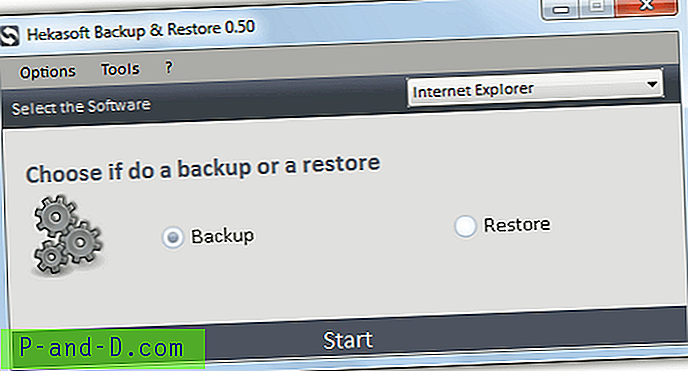
프로그램은 사용하기 쉽습니다. 드롭 다운 메뉴에서 브라우저를 선택하고 백업 또는 복원을 선택한 다음 시작을 클릭하십시오. 파일 브라우저는 백업 저장 위치 또는 백업 파일 위치를 묻습니다. 다른 특징들; 다양한 브라우저에서 정크 데이터를 정리하고, 동일한 엔진을 사용하여 한 브라우저에서 다른 브라우저로 설정을 마이그레이션하고, 지원되지 않는 경우 자신의 브라우저를 추가하도록 마이그레이션하십시오. 옵션> 설정> 모듈로 이동하여 "설치된 소프트웨어 선택"을 눌러 설치된 브라우저로 드롭 다운 만 채 웁니다.
Hekasoft Backup and Restore 다운로드 (현재 Uploaded.net에서 호스팅되는 비 애드웨어“Lite”버전도 사용 가능)
3. KLS 메일 백업
이름에도 불구하고 KLS 메일 백업은 실제로 여러 웹 브라우저에서 데이터를 백업 할 수 있지만 Chrome 백업을 처리 할 수 없기 때문에 약간의 단점이 있습니다. KLS가 Internet Explorer, Firefox 및 Opera 프로필을 인식 할 수 있기 때문에 Chrome을 사용하지 않으면 분명히 중요하지 않습니다. 이 프로그램은 가장 많이 사용되는 모든 클라이언트가 지원되므로 이메일을 백업하려는 경우 더욱 유용합니다.
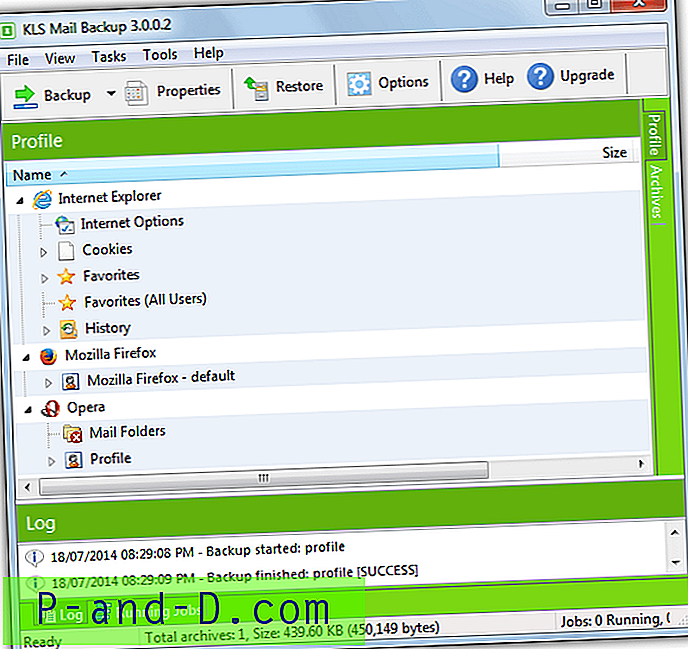
설치 및 시작 후 백업 할 프로파일을 선택하라는 메시지가 표시됩니다. 원하는 브라우저 프로파일을 "추가"한 다음 닫기를 클릭하십시오. 백업 옵션은 기존 백업 소프트웨어와 유사합니다. 예를 들어 로컬 드라이브, LAN, FTP 또는 WebDAV 서버로 백업 할 수 있습니다. Zip / 7-Zip으로 백업을 압축 할 수 있으며 매우 큰 브라우저 프로파일에 유용한 전체 또는 증분 백업을 실행하도록 선택할 수도 있습니다. 백업 할 프로파일을 여러 개 선택한 후 단일 프로파일을 복원하려면 복원 프로세스 중에 해당 프로파일을 선택하십시오.
KLS 메일 백업 다운로드
4. BrowserBackup Professional
BrowserBackup Pro는 쉐어웨어 응용 프로그램으로 사용되었지만 2012 년에는 프리웨어로 출시되었습니다. 슬프게도 지원 부족으로 인해 프리웨어 버전에서 클라우드로의 백업이 떨어졌습니다. 이상하게도 Opera 팬들에게 희소식은 이전 (Presto) 버전과 새로운 (Blink) 버전 모두 백업 및 복원이 가능하지만 Internet Explorer는 전혀 지원되지 않습니다. 다른 지원되는 브라우저는 Chrome, Chromium 및 Firefox입니다.
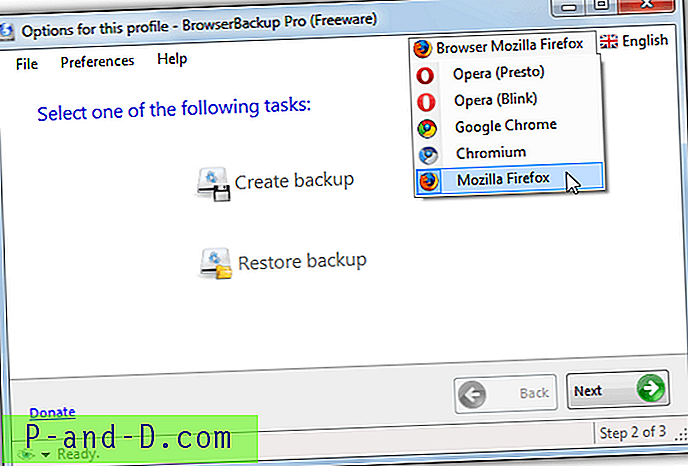
백업은 마법사를 거치는 것과 같습니다. 드롭 다운에서 브라우저를 선택하고 프로파일을 선택하거나 휴대용 브라우저가있는 경우 사용자 정의 프로파일을 찾거나, 틱 박스로 백업 할 구성 요소를 선택하고, 마지막으로 대상 폴더를 찾은 후 완료를 클릭하십시오. BrowserBackup Pro는 원하는 경우 백업 암호를 정의 할 수 있으며, 전혀에서 최대 (가장 느림)까지 4 가지 7 가지 압축 방법이 있습니다. 평소와 같이 프로파일을 복원하는 방법은 백업을 간단히 취소하는 것입니다.
BrowserBackup Pro 다운로드
5. F 백업
FBackup은 쉐어웨어 빅 브라더 Backup4All과 같은 전통적인 파일 및 폴더 백업 소프트웨어이지만 FBackup은 여러 웹 브라우저 프로파일을 백업 및 복원하는 플러그인 시스템과 함께 실행됩니다. 설치 후 File> Tools> Plugins로 이동하여“Download plugin list”를 클릭하십시오. Internet Explorer, Chrome 및 Firefox는 기본적으로 설치되며 각각 하나를 강조 표시하고 설치를 눌러 5 ~ 6 개의 브라우저 플러그인을 설치할 수 있습니다.
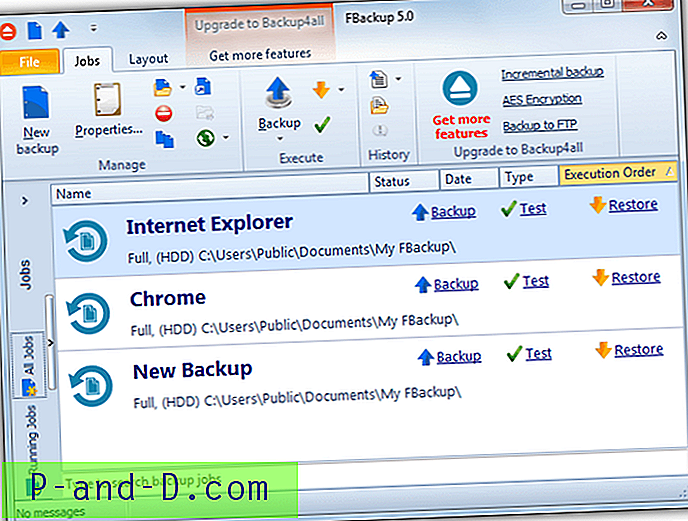
완전히 백업 된 백업 소프트웨어이기 때문에 브라우저 프로파일을 설정하는 것은 여전히 어렵지 않지만 조금 더 복잡합니다. 새 백업을 클릭하고 이름을 지정한 다음 백업을 저장할 로컬 또는 네트워크 위치의 대상을 선택하십시오. 다음 창에서는 드롭 다운에서 브라우저의 플러그인을 선택할 수 있습니다. 화면은 백업을 선택적으로 암호화하기위한 화면입니다. 전체 백업 프로그램을 사용하면 보너스는 지정된 간격으로 백업이 실행되도록 예약 할 수 있으므로 수동으로 백업 할 필요가 없습니다.
FBackup 다운로드
참고 : 위의 소프트웨어는 가능한 한 많은 브라우저를 대상으로하므로 서로 다른 브라우저에 대해 여러 개의 개별 도구를 실행할 필요가 없지만 단일 브라우저 만 사용하는 경우 충분한 전용 백업 프로그램이 있습니다. MozBackup은 Firefox 프로파일 및 다른 Mozilla 소프트웨어를 백업 할 수있는 반면 Internet Explorer 백업은 Internet Explorer 데이터 만 의심 할 여지없이 백업 및 복원 할 수 있습니다.





